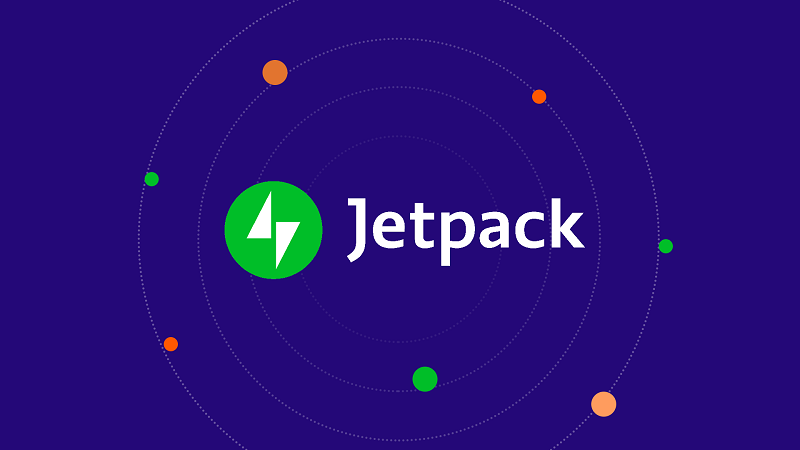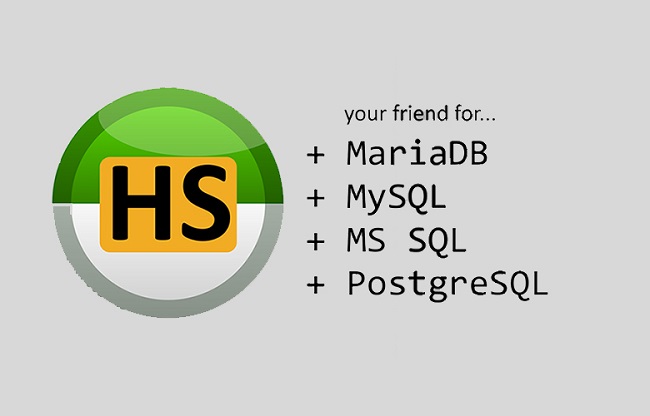Bạn đang muốn đổi hosting cũ đang dùng sang một hosting mới mà chưa biết các thực hiện? Đừng lo lắng, bài viết này, LANIT sẽ hướng dẫn các bước thực hiện chi tiết để bạn thao tác ngay trên thiết bị của mình nhé!
Bước 1: Lấy dữ liệu từ hosting cũ
Việc đầu tiên bạn cần làm đó là Backup dữ liệu bằng cách đăng nhập vào phần mềm Cpanel, tìm tới mục file và chọn vào phần Backup như hình dưới đây.
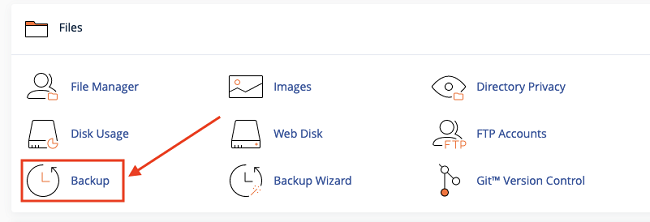
Sau đó, Chọn Download để tải dữ liệu về máy tính. Điều này để giúp dữ liệu của bạn có bản dự phòng, đảm bảo khôi phục nhanh chóng khi có sự cố không mong muốn xảy ra trong thời gian sử dụng.

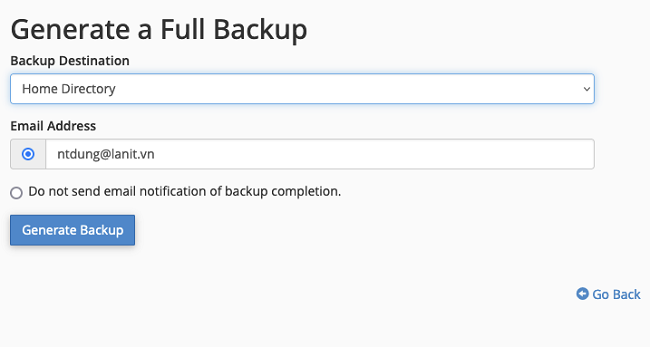
Click vào dòng Backup để tải về máy như hình dưới.
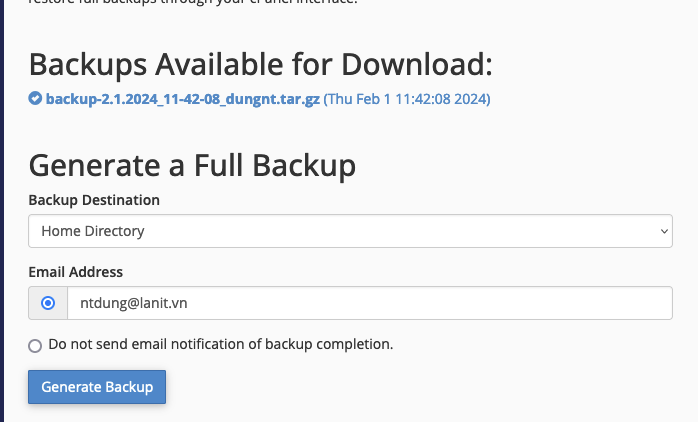
Bước 2: Upload dữ liệu lên hosting mới
Mở file backup mà bạn vừa tải xuống và zip thư mục public_html lại (thư mục này sẽ nằm ở folder homedir). Sau đó upload lên Hosting mới. (tại thư mục public_html lên trên hosting mới).
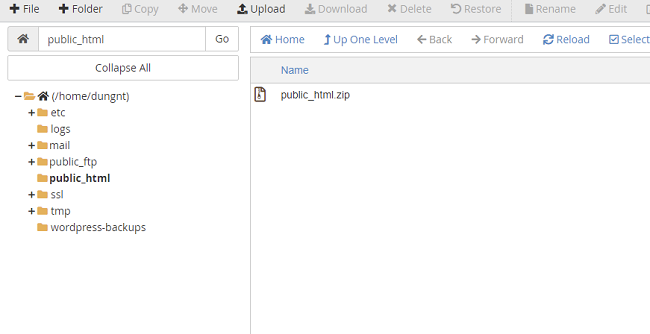
Giải nén file bằng cách nhấn vào Extract như hình dưới đây
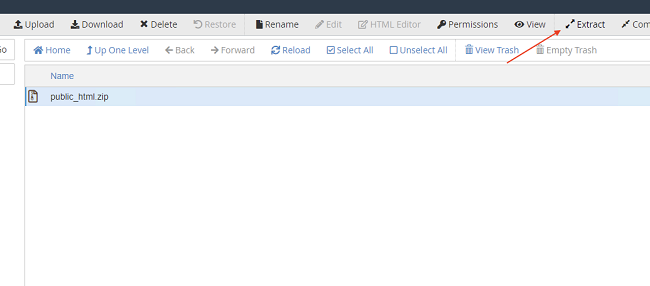
Lưu tên file như hình và nhấn Extract Files
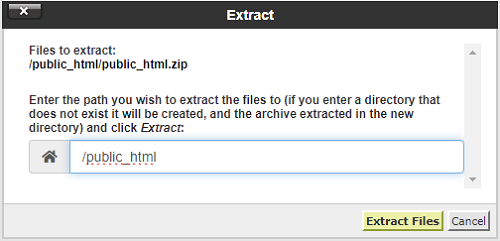
Bước 3: Upload file public_html.zip lên hosting mới
Tiếp theo bạn upload file public_html.zip lên Hosting mới thông qua trình quản lý hosting mới.
Đăng nhập cPanel => Chọn File Manager => Mở folder public_html => Chọn Upload

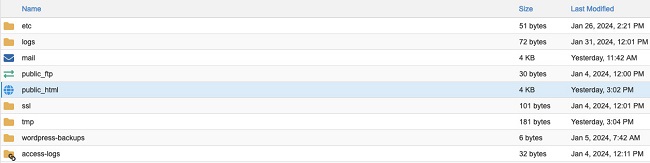
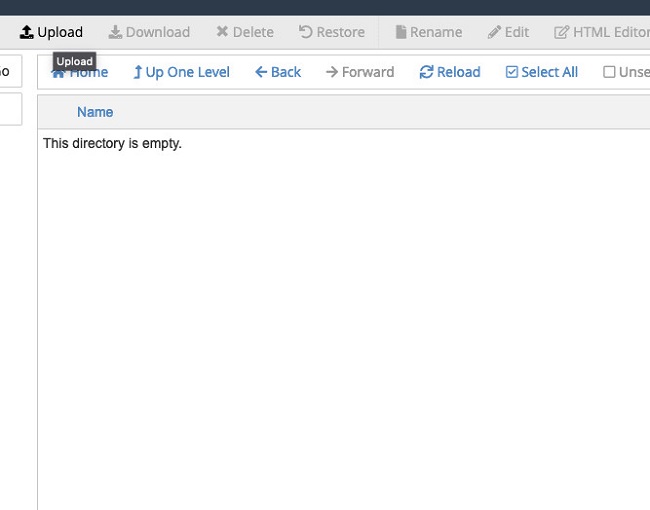
Sau đó thực hiện giải nén và chuyển các folder code đến public_html.
Bước 4: Upload Database
Bạn cần tạo database trên hosting trước bằng cách truy cập mục MySQL Database => Mở file download đã tải và Tìm mục MySQL để tiến hành upload lên Hosting.
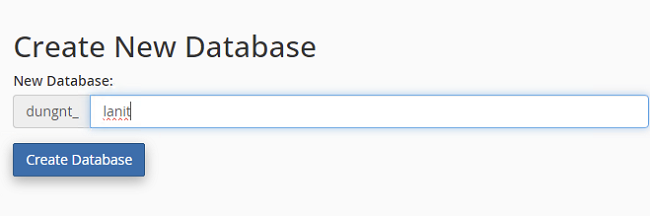
Thêm User
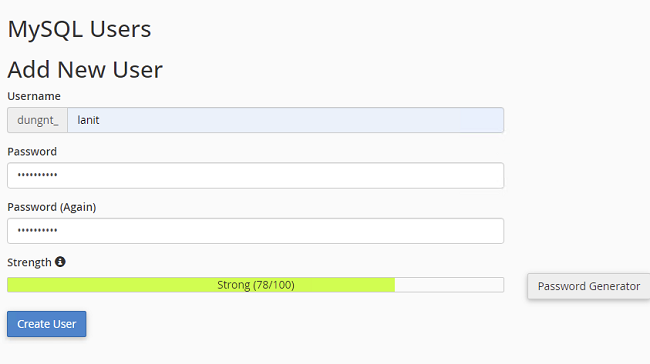
Tiếp đến tiến hành phân quyền User Database
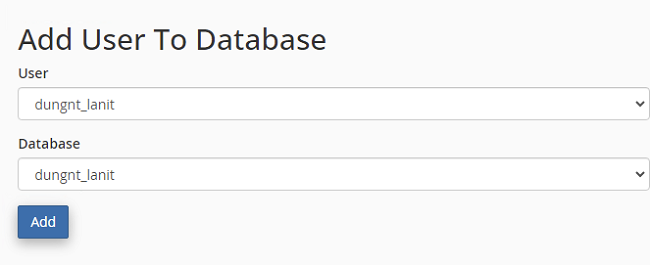
Bước 5 : Import Database lên hosting qua phpMyadmin
Chọn database vừa tạo và Import thông qua phpMyadmin.
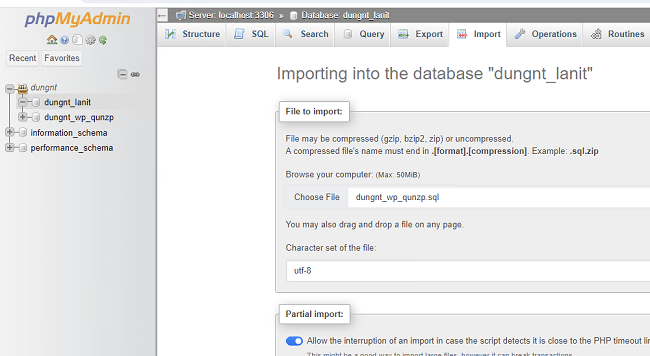
Kết quả sẽ hiển thị như sau nếu bạn Import thành công.
Bước 6: Kết nối database với source code
Bạn mở file wp-config.php đổi user database kèm password đã tạo ở trên.
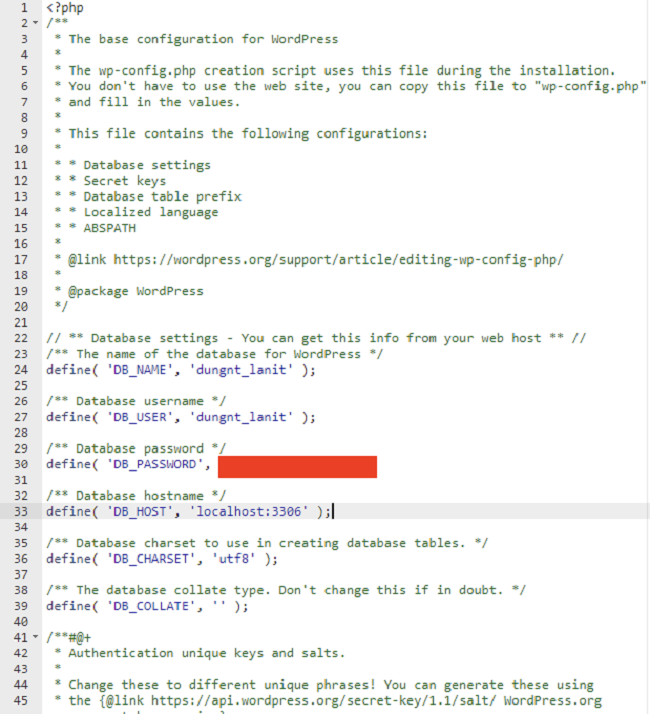
Kết nối thành công, bạn tiến hành truy cập và bắt đầu kiểm tra website.
LANIT – nhà cung cấp Hosting, VPS, Server uy tín hàng đầu tại Việt Nam với các gói nổi bật như Hosting Giá Rẻ, VPS giá rẻ, thuê máy chủ vật lý. Nếu bạn cần tư vấn hoặc hỗ trợ kỹ thuật, LANIT sẵn sàng 24/7 khi bạn cần, liên hệ ngay để được tư vấn gói hosting web phù hợp nhất nhé!